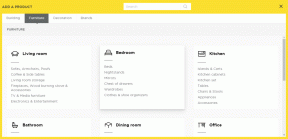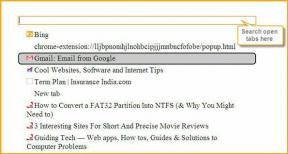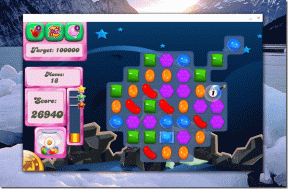6 labākie veidi, kā novērst Amazon Echo, kas iestrēdzis zilajā gaismā
Miscellanea / / June 23, 2022
Amazon Echo skaļrunis vai displejs var būt lielisks palīgs, ja vēlaties savai mājai piešķirt gudrību. Varat to izmantot dažādiem mērķiem, piemēram, mūzikas klausīšanai, ziņu saņemšanai un pat zvanīšanai citiem Echo lietotājiem. Būtībā, kad jūs iestatīt Amazon Echo skaļruni, jūsu rīcībā vienmēr ir virtuālais palīgs. Taču, tāpat kā viss digitālais, Alexa nav nevainojama.

Jūs varat saskarties ar tādām problēmām kā bēdīgi slavenais Amazon Echo ir bezsaistes kļūda, vai kaitinoša zilā gaisma, kas visu laiku iestrēga skaļrunī. Šis jautājums var būt tik kairinošs, ka daži to pat dēvē par zilo nāves gredzenu. Ja ierīcē rodas šī problēma, šeit ir daži veidi, kā novērst zilā gaismā iestrēgušo Amazon Echo.
1. Pārliecinieties, vai izmantojat oriģinālo strāvas adapteri
Ja izmantojat trešās puses strāvas vadu, jo oriģinālais, kas tika piegādāts kopā ar Echo skaļruni, pārstāja darboties vai bija nevietā, var rasties problēmas ar skaļruni. Trešās puses adapteris var nenodrošināt skaļrunim nepieciešamo optimālo jaudu, jo tam var būt atšķirīgs jaudas novērtējums.
Tāpēc vienmēr ir ieteicams izmantot oriģinālo strāvas adapteri, ko piegādājis ražotājs.
2. Pārbaudiet, vai jūsu Wi-Fi tīkls darbojas pareizi
Lai Amazon Echo skaļrunis darbotos pareizi, tas ir atkarīgs no strādājoša Wi-Fi savienojuma. Ja nav stabila interneta savienojuma, runātājs nevar sazināties ar Amazon serveriem, lai apstrādātu jūsu vaicājumus. Tā rezultātā Alexa var iestrēgt bezsaistes stāvoklī, izraisot pastāvīgu zilu gredzenu.

Restartējiet Wi-Fi maršrutētāju, ja interneta savienojums ir kārtībā, bet skaļrunis joprojām neveidojas ar to savienojumu.
3. Pārvietojiet Echo skaļruni tuvāk savam Wi-Fi maršrutētājam
Ja Echo skaļruni novietojat pārāk tālu no Wi-Fi maršrutētāja, tas var izkļūt ārpus jūsu Wi-Fi tīkla diapazona un nevarēs izveidot savienojumu ar to. Tas ir iespējams, ja jūsu Wi-Fi maršrutētājs atrodas noteiktā telpā, bet skaļruni novietojat pretējā mājas galā.

Mēģiniet pārvietot Echo skaļruni pēc iespējas tuvāk Wi-Fi maršrutētājam vai apsveriet iespēju iegūt a Tīkla Wi-Fi maršrutētājs ja jums ir liela māja ar vairākiem stāviem. Varat arī mēģināt pastipriniet savu Wi-Fi signālu un pārbaudiet, vai tas kaut ko maina.
4. Atspējojiet funkciju Netraucēt no lietotnes Alexa
Amazon ļauj iespējot režīmu Netraucēt, izmantojot viedtālruņa lietotni Alexa. Ja iestatīts DND režīmā, Echo skaļrunis neatbildēs uz vaicājumiem un nesniegs jums balss izvadi. Pārliecinieties, vai DND ir atspējots, izmantojot viedtālruni, jo tas var izraisīt šo problēmu. Lūk, kā to izdarīt.
1. darbība: Viedtālrunī atveriet lietotni Alexa.
2. darbība: Pārejiet uz cilni Ierīces ekrāna apakšā.

3. darbība: Augšpusē pieskarieties vienumam Echo & Alexa.
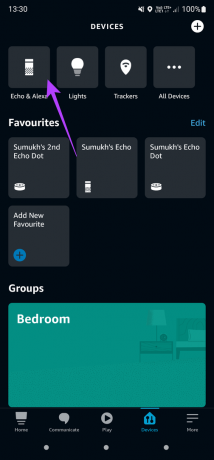
4. darbība: Izvēlieties Echo skaļruni, kas ir iestrēdzis zilā gaismā.

5. darbība: Pēc tam augšējā labajā stūrī pieskarieties ikonai Iestatījumi.
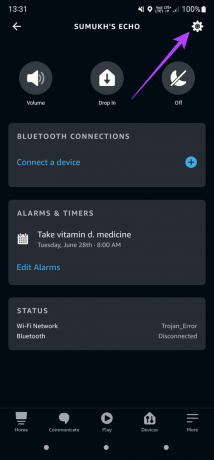
6. darbība: Ritiniet uz leju līdz sadaļai Vispārīgi, kur redzēsit opciju Netraucēt.
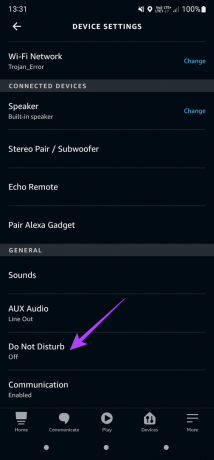
7. darbība: Atspējojiet slēdzi blakus Netraucēt.
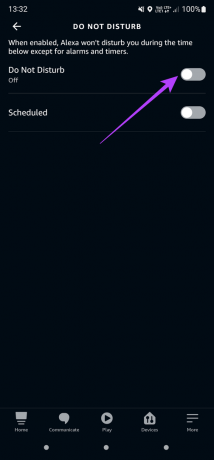
5. Atsaistiet savu Amazon kontu un pievienojiet to atkārtoti
Iestatot Amazon Echo skaļruni, skaļrunis lūgs to saistīt ar jūsu Amazon kontu, izmantojot lietotni Alexa. Ja jums ir radusies problēma, ieteicams noņemt ierīci no sava konta un pievienot to atpakaļ. Lūk, kā to izdarīt.
1. darbība: Viedtālrunī atveriet lietotni Alexa.

2. darbība: Pārejiet uz cilni Ierīces, izmantojot rindu ekrāna apakšā.

3. darbība: Pieskarieties vienumam Echo & Alexa.

4. darbība: Atlasiet Echo ierīci, kuru vēlaties savienot ar citu tīklu.

5. darbība: Pēc tam lietotnes augšējā labajā stūrī pieskarieties ikonai Iestatījumi.

6. darbība: Ritiniet uz leju līdz lapas apakšai, lai atrastu sadaļu Reģistrēts. Šai daļai būs jūsu vārds. Pieskarieties tai blakus esošajai pogai Dereģistrēt.

7. darbība: Uzvednē atlasiet Dereģistrēt un izpildiet ekrānā redzamos norādījumus, lai atkārtoti reģistrētu ierīci. Varat izmantot to pašu Amazon kontu vai izmēģināt citu, lai redzētu, vai tas atrisina problēmu.

6. Echo skaļruņa rūpnīcas atiestatīšana
Ja neviena no iepriekšminētajām darbībām nedarbojās, pēdējais risinājums ir atiestatīt Echo skaļruni uz rūpnīcas iestatījumiem un iestatīt to no jauna kā jaunu ierīci. Ideālā gadījumā tam vajadzētu uz visiem laikiem atbrīvoties no zilās gaismas problēmas. Echo skaļruņa rūpnīcas atiestatīšanas process atšķiras atkarībā no jūsu modeļa vai versijas.
Sekojiet Amazon oficiālais ceļvedis Echo ierīces atiestatīšanai. Opciju sarakstā izvēlieties skaļruni Echo un izpildiet soli pa solim sniegtos norādījumus. Atiestatīšanas procedūra parasti ietver dažu skaļruņa pogu kombināciju nospiešanu.
Atdzīviniet savu skaļruni no zilā nāves gredzena
Veiciet šīs iepriekš minētās darbības, un jūs neredzēsit pastāvīgu zilo gaismu savā Echo skaļrunī. Atgriezieties Echo skaļrunī un atkal sāciet automatizēt savas viedierīces.
Pēdējo reizi atjaunināts 2022. gada 23. jūnijā
Iepriekš minētajā rakstā var būt ietvertas saistītās saites, kas palīdz atbalstīt Guiding Tech. Tomēr tas neietekmē mūsu redakcionālo integritāti. Saturs paliek objektīvs un autentisks.
VAI TU ZINĀJI
2017. gada novembrī Amazon Echo ierīce Vācijā sāka patstāvīgi atskaņot mūziku divos naktī.